如果您正在寻找 Windows 10 产品密钥,可以通过在命令提示符中输入快速命令来找到它 。以下是如何使用 Windows 注册表方法查找产品密钥的巧妙小技巧 。
使用命令提示符查找您的 Windows 10 产品密钥要使用命令提示符查找 Windows 10 产品密钥,您需要使用管理权限打开命令行应用程序 。为此,请在 Windows 搜索栏中键入“cmd”或“命令提示符” 。命令提示符将出现在搜索结果中 。从出现的窗口中选择“以管理员身份运行” 。如果出现提示,请输入您的 Windows 帐户密码 。
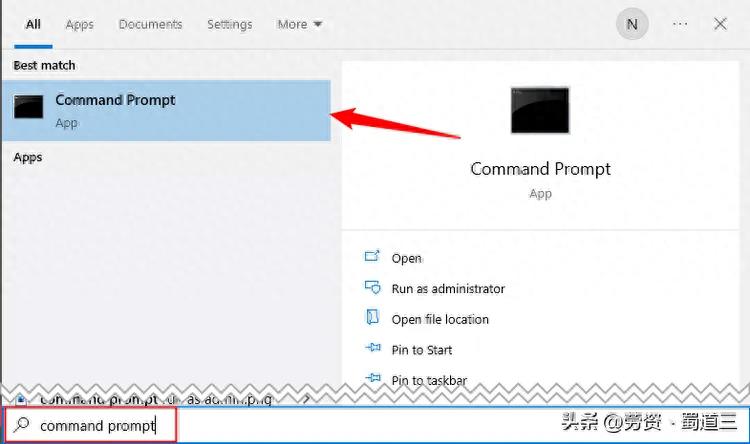
文章插图
打开后,复制并粘贴以下命令,然后按 Enter 键:
wmic path softwarelicensingservice get OA3xOriginalProductKey【查看win10激活密钥命令 查看电脑激活码命令】然后将出现 25 位产品密钥 。
文章插图
此方法显示存储在计算机 BIOS 或 UEFI 固件中的 Windows 产品密钥 。换句话说,它显示了您的计算机附带的原始 Windows 密钥 。它被正确地称为“OEM 密钥” 。如果您此后使用不同的密钥安装了 Windows(或获取了数字许可证),则该密钥将与您 PC 上当前使用的密钥不同 。如果您想找到该密钥,则必须使用其他方法 。
- win10睡眠和休眠的区别 五种电源模式详解
- win10锁屏快捷键是什么键 windows10一键锁屏快捷键
- win10电脑虚拟内存设置多少合适 内存最佳设置技巧
- 忘记wifi密码苹果手机怎么查看 直接显示wifi密码神器
- 如何查看互联网浏览器的历史记录
- 如何修复Win10/11与蓝牙音频设备的连接?
- Win10/11如何从CMD”命令提示符”查找您的IP地址
- Win10插上耳机只有单声道怎么办,8种解决方法
- 显示文件扩展名的操作步骤 查看文件后缀名的方法
- win10系统怎么设置自动关机 定时开关机设置方法
